Bạn bị mất quyền truy cập Zalo do quên mật khẩu? Đừng lo! Trong bài viết này, chúng tôi sẽ chia sẻ hướng dẫn lấy lại mật khẩu Zalo đơn giản, nhanh chóng và hiệu quả nhất để bạn có thể đăng nhập lại tài khoản chỉ sau vài thao tác cơ bản.
Đăng nhập Zalo bị lỗi, đâu là lý do?
Trước khi bắt đầu khôi phục, bạn cần hiểu rõ nguyên nhân khiến mình không thể đăng nhập:
Bạn quên mật khẩu đăng nhập.
Bạn đổi điện thoại và không còn đăng nhập tự động.
Số điện thoại đăng ký Zalo bị khóa hoặc không còn sử dụng.
Tài khoản bị đăng xuất khỏi thiết bị do cài lại máy hoặc xóa app.
Dù lý do là gì, bạn vẫn có thể lấy lại quyền truy cập nếu làm đúng theo các bước dưới đây.
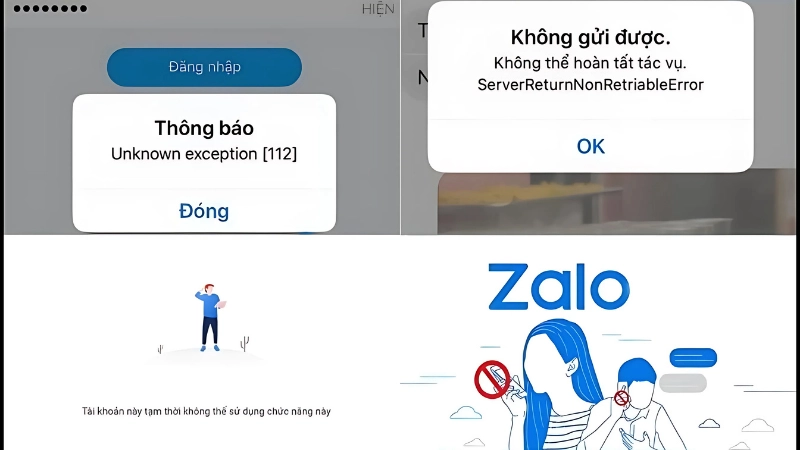
Điều kiện để lấy lại mật khẩu zalo thành công
Trước khi thực hiện hướng dẫn lấy lại mật khẩu Zalo, bạn cần đảm bảo một vài yếu tố sau:
Còn giữ số điện thoại đã dùng để đăng ký tài khoản Zalo.
Có thể nhận được tin nhắn SMS hoặc cuộc gọi đến từ Zalo để nhận mã xác thực (OTP).
Thiết bị đang sử dụng kết nối internet ổn định.
Nếu bạn đã thay số điện thoại hoặc bị mất SIM, vẫn còn cách khôi phục nhưng sẽ phức tạp hơn. Trường hợp đó sẽ được đề cập ở phần sau.
Các bước hướng dẫn lấy lại mật khẩu zalo trên điện thoại
Dưới đây là quy trình đơn giản để bạn có thể tự mình lấy lại mật khẩu chỉ trong vài phút:
Bước 1: Mở Ứng Dụng Zalo Và Chọn “Đăng Nhập”
Tại giao diện chính của ứng dụng Zalo, bạn chọn nút “Đăng nhập”, sau đó nhập số điện thoại đã dùng để tạo tài khoản Zalo.
Bước 2: Nhấn “Lấy Lại Mật Khẩu”
Ở bên dưới ô nhập mật khẩu, chọn dòng chữ “Lấy lại mật khẩu” (thường có màu xanh hoặc xám).
Bước 3: Nhận Mã Xác Thực OTP
Zalo sẽ gửi một mã xác thực OTP gồm 4 đến 6 chữ số qua tin nhắn SMS hoặc cuộc gọi tự động đến số điện thoại bạn đã nhập. Nhập chính xác mã này vào ô tương ứng.
Lưu ý: Mã OTP có thời hạn trong vòng 60 giây. Nếu quá thời gian, bạn có thể yêu cầu gửi lại.
Bước 4: Đặt Lại Mật Khẩu Mới
Sau khi nhập đúng mã OTP, bạn sẽ được chuyển đến giao diện đặt mật khẩu mới. Hãy chọn một mật khẩu:
Có từ 6 đến 10 ký tự
Nên bao gồm cả chữ hoa, chữ thường và số
Tránh sử dụng ngày sinh, tên riêng hoặc chuỗi dễ đoán
Nhập lại mật khẩu một lần nữa để xác nhận.
Bước 5: Đăng Nhập Lại Bằng Mật Khẩu Mới
Sau khi thiết lập xong, Zalo sẽ tự động đưa bạn trở lại màn hình đăng nhập. Lúc này, bạn hãy dùng mật khẩu mới vừa đặt để đăng nhập lại tài khoản.

Xem thêm: Hướng dẫn xóa cache trình duyệt giúp lướt web mượt hơn
Cách lấy lại mật khẩu zalo khi mất số điện thoại
Nếu bạn không còn dùng số điện thoại đăng ký Zalo, thì việc lấy lại mật khẩu sẽ trở nên khó khăn hơn, nhưng không phải là không thể.
Cách 1: Sử Dụng Email Đã Liên Kết
Nếu trước đây bạn đã thêm email vào tài khoản Zalo, có thể dùng email để xác thực. Tuy nhiên, tính năng này thường ít được sử dụng nên không phổ biến.
Cách 2: Liên Hệ Hỗ Trợ Zalo
Bạn có thể liên hệ với bộ phận CSKH của Zalo qua:
Email: [email protected]
Hotline: 1900 561 558
Trung tâm hỗ trợ: https://zalo.me/zalocare
Khi liên hệ, hãy chuẩn bị thông tin:
Số điện thoại cũ đã dùng
Một số bằng chứng về quyền sở hữu tài khoản (tin nhắn cũ, hình ảnh đại diện...)
Email liên hệ để nhận phản hồi

Một số lưu ý khi lấy lại mật khẩu zalo
Tuyệt đối không cung cấp mã OTP cho bất kỳ ai, kể cả người tự xưng là nhân viên hỗ trợ.
Không sử dụng các phần mềm bên thứ ba để khôi phục mật khẩu Zalo.
Sau khi đặt lại mật khẩu, nên kích hoạt tính năng bảo mật 2 lớp nếu có thể.
Thường xuyên kiểm tra email và cập nhật số điện thoại để tránh mất quyền truy cập trong tương lai.
Xem thêm: Cách đổi tên Facebook nhanh chóng và an toàn trong 1 phút
Cách bảo vệ tài khoản zalo tránh bị mất mật khẩu
Sau khi đã biết hướng dẫn lấy lại mật khẩu Zalo, bạn nên chủ động bảo vệ tài khoản bằng cách:
Ghi chú mật khẩu ở nơi an toàn.
Đặt mật khẩu khó đoán, không trùng với các tài khoản khác.
Liên kết tài khoản với email và Facebook để tăng độ bảo mật.
Không đăng nhập Zalo trên thiết bị lạ nếu không cần thiết.
Chỉ với vài bước đơn giản, bạn đã có thể hoàn tất hướng dẫn lấy lại mật khẩu Zalo mà không gặp bất kỳ rắc rối nào. Hãy luôn ghi nhớ hoặc lưu trữ thông tin đăng nhập cẩn thận để tránh mất thời gian phục hồi tài khoản trong tương lai.

Bình Luận